WPF ScrollViewer 滚动条问题
Posted
tags:
篇首语:本文由小常识网(cha138.com)小编为大家整理,主要介绍了WPF ScrollViewer 滚动条问题相关的知识,希望对你有一定的参考价值。
系统默认的样式滚动条有存在位置里面的内容的宽度是自动的,宽度很长
我写了样式后是这样的,滚动条没有了存在的位置
希望有人能帮我解答下

WPF,ScrollViewer的属性VerticalScrollBarVisibilityHorizontalScrollBarVisibility值的区别
ScrollViewer.HorizontalScrollBarVisibility 属性
获取或设置一个值,该值指示是否显示水平方向的滚动条。
ScrollViewer.VerticalScrollBarVisibility 属性
获取或设置一个值,该值指示是否显示垂直方向的滚动条。
VerticalScrollBarVisibility与HorizontalScrollBarVisibility是ScrollBarVisibility枚举类型的值,默认值为Visible。
//
// 摘要:
// 指定的可见性 System.Windows.Controls.Primitives.ScrollBar 的可滚动的内容。
public enum ScrollBarVisibility
{
//
// 摘要:
// 一个 System.Windows.Controls.Primitives.ScrollBar 不即使不会出现在视区无法显示的所有内容。 内容的维度设置为相应的维度的
// System.Windows.Controls.ScrollViewer 父级。 对于水平 System.Windows.Controls.Primitives.ScrollBar,
// ,内容的宽度设置为 System.Windows.Controls.ScrollViewer.ViewportWidth 的 System.Windows.Controls.ScrollViewer。
// 对于垂直 System.Windows.Controls.Primitives.ScrollBar, ,内容的高度设置为 System.Windows.Controls.ScrollViewer.ViewportHeight
// 的 System.Windows.Controls.ScrollViewer。
Disabled = 0,
//
// 摘要:
// 一个 System.Windows.Controls.Primitives.ScrollBar 出现和维度的 System.Windows.Controls.ScrollViewer
// 视区无法显示的所有内容时应用于内容。 对于水平 System.Windows.Controls.Primitives.ScrollBar, ,内容的宽度设置为
// System.Windows.Controls.ScrollViewer.ViewportWidth 的 System.Windows.Controls.ScrollViewer。
// 对于垂直 System.Windows.Controls.Primitives.ScrollBar, ,内容的高度设置为 System.Windows.Controls.ScrollViewer.ViewportHeight
// 的 System.Windows.Controls.ScrollViewer。
Auto = 1,
//
// 摘要:
// 一个 System.Windows.Controls.Primitives.ScrollBar 不即使不会出现在视区无法显示的所有内容。 维度的 System.Windows.Controls.ScrollViewer
// 不应用于内容。
Hidden = 2,
//
// 摘要:
// 一个 System.Windows.Controls.Primitives.ScrollBar 始终显示。 维度的 System.Windows.Controls.ScrollViewer
// 应用于内容。 对于水平 System.Windows.Controls.Primitives.ScrollBar, ,内容的宽度设置为 System.Windows.Controls.ScrollViewer.ViewportWidth
// 的 System.Windows.Controls.ScrollViewer。 对于垂直 System.Windows.Controls.Primitives.ScrollBar,
// ,内容的高度设置为 System.Windows.Controls.ScrollViewer.ViewportHeight 的 System.Windows.Controls.ScrollViewer。
Visible = 3
}通俗一点讲:
Disabled,禁用滚动条。表现在无论内容是否超过父容器大小,都不会显示滚动条,并且滚动鼠标滑轮也不会滑动内容。Auto,自动。内容不超出父容器时,不显示滚动条,超出父容器时,显示滚动条。Hidden,隐藏滚动条。与Disabled的区别在于,这里只是隐藏,当滚动鼠标滑轮时,依然可以滚动内容。Visible,始终显示。不论内容是否超过父容器大小,都会显示滚动条。
可通过以下示例查看效果:
<Window x:Class="ScrollViewer.MainWindow"
xmlns="http://schemas.microsoft.com/winfx/2006/xaml/presentation"
xmlns:x="http://schemas.microsoft.com/winfx/2006/xaml"
xmlns:d="http://schemas.microsoft.com/expression/blend/2008"
xmlns:mc="http://schemas.openxmlformats.org/markup-compatibility/2006"
xmlns:local="clr-namespace:ScrollViewer"
mc:Ignorable="d"
Title="MainWindow" Height="450" Width="800">
<Window.Resources>
<Style x:Key="BorderStyle" TargetType="{x:Type Border}">
<Setter Property="Background">
<Setter.Value>
<LinearGradientBrush>
<LinearGradientBrush.GradientStops>
<GradientStop Color="AliceBlue" Offset="0"/>
<GradientStop Color="AntiqueWhite" Offset="0.2"/>
<GradientStop Color="Aqua" Offset="0.4"/>
<GradientStop Color="Aquamarine" Offset="0.6"/>
<GradientStop Color="Azure" Offset="0.8"/>
<GradientStop Color="Beige" Offset="1.0"/>
</LinearGradientBrush.GradientStops>
</LinearGradientBrush>
</Setter.Value>
</Setter>
</Style>
</Window.Resources>
<Grid>
<Grid.ColumnDefinitions>
<ColumnDefinition/>
<ColumnDefinition/>
<ColumnDefinition/>
<ColumnDefinition/>
<ColumnDefinition/>
<ColumnDefinition/>
<ColumnDefinition/>
<ColumnDefinition/>
</Grid.ColumnDefinitions>
<ScrollViewer VerticalScrollBarVisibility="Auto">
<Border Height="800" Style="{StaticResource BorderStyle}" ToolTip="Auto"/>
</ScrollViewer>
<ScrollViewer Grid.Column="1" VerticalScrollBarVisibility="Auto">
<Border Height="300" Style="{StaticResource BorderStyle}" ToolTip="Auto"/>
</ScrollViewer>
<ScrollViewer Grid.Column="2" VerticalScrollBarVisibility="Disabled">
<Border Height="800" Style="{StaticResource BorderStyle}" ToolTip="Disabled"/>
</ScrollViewer>
<ScrollViewer Grid.Column="3" VerticalScrollBarVisibility="Disabled">
<Border Height="300" Style="{StaticResource BorderStyle}" ToolTip="Disabled"/>
</ScrollViewer>
<ScrollViewer Grid.Column="4" VerticalScrollBarVisibility="Hidden">
<Border Height="800" Style="{StaticResource BorderStyle}" ToolTip="Hidden"/>
</ScrollViewer>
<ScrollViewer Grid.Column="5" VerticalScrollBarVisibility="Hidden">
<Border Height="300" Style="{StaticResource BorderStyle}" ToolTip="Hidden"/>
</ScrollViewer>
<ScrollViewer Grid.Column="6" VerticalScrollBarVisibility="Visible">
<Border Height="800" Style="{StaticResource BorderStyle}" ToolTip="Visible"/>
</ScrollViewer>
<ScrollViewer Grid.Column="7" VerticalScrollBarVisibility="Visible">
<Border Height="300" Style="{StaticResource BorderStyle}" ToolTip="Visible"/>
</ScrollViewer>
</Grid>
</Window>
效果如下:
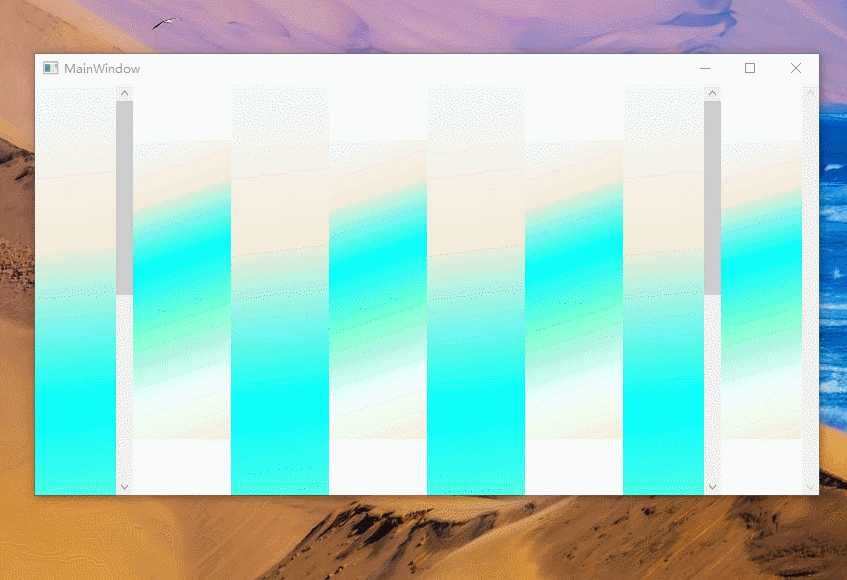
以上是关于WPF ScrollViewer 滚动条问题的主要内容,如果未能解决你的问题,请参考以下文章
如何增加 WPF ScrollViewer 中的滚动条宽度?
给 WPF Grid 一个 ScrollViewer 减去滚动条的宽度